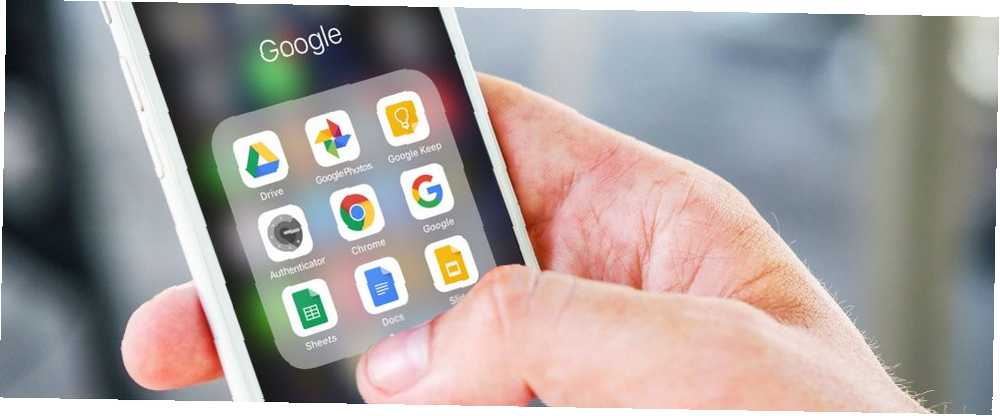
William Charles
0
3666
987
Nie ma jednego uniwersalnego sposobu na zmianę swoich zdjęć profilowych online. Niektóre narzędzia, takie jak Gravatar, działają w kilku witrynach, ale nie obsługują Facebooka, Twittera ani Google.
W tym krótkim artykule skupimy się na tym, jak zmienić zdjęcie profilowe Google. Nawet jeśli nie korzystasz z Google Plus, to nie jest naprawdę martwe: 7 powodów, aby zacząć korzystać z Google+ dzisiaj To nie jest naprawdę martwe: 7 powodów, aby zacząć korzystać z Google+ Dzisiaj budzę się rano i sprawdzam, co nowego w Google+. Tak naprawdę. Google kładzie duży nacisk na sieć społecznościową, którą wszyscy uwielbiają nienawidzić, i to pokazuje. , nadal ważne jest, aby uzyskać właściwe informacje, ponieważ jest to obraz profilu, który będzie widoczny w Gmailu, Kalendarzu Google i każdej innej usłudze Google, w której wchodzisz w interakcje z innymi użytkownikami.
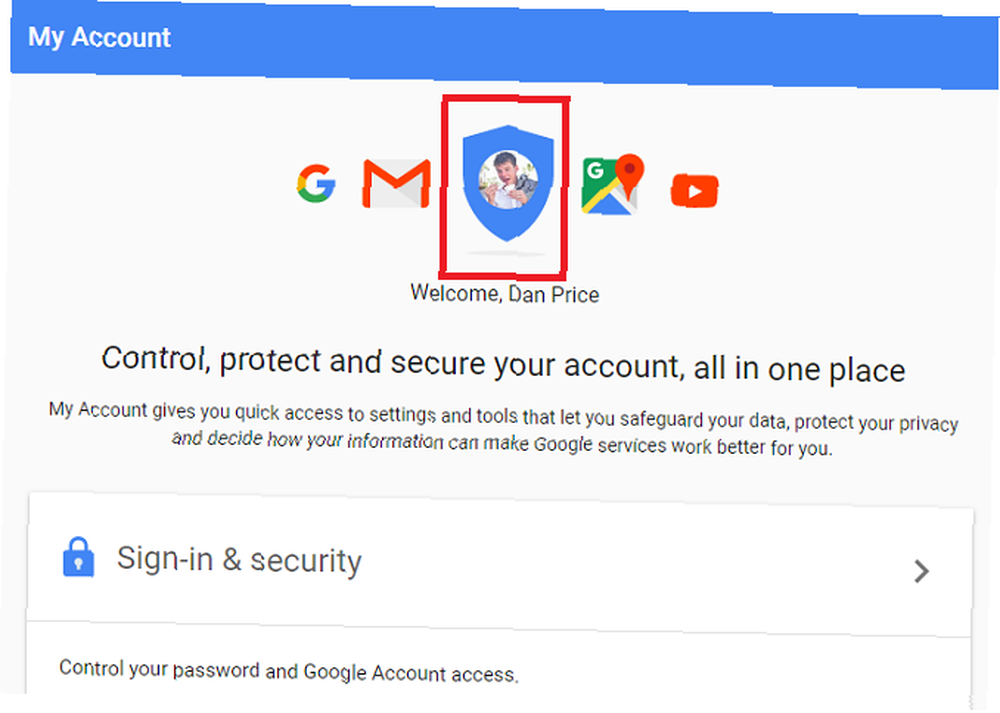
Jak zmienić zdjęcie profilowe Google
Aby zmienić zdjęcie profilowe w Google, wykonaj poniższe instrukcje krok po kroku. Natychmiast otrzymasz nowe zdjęcie:
- Nawigować do myaccount.google.com.
- Wprowadź dane logowania do konta Google i kliknij Zaloguj.
- Na ekranie głównym konta Google znajdź istniejące zdjęcie profilowe (lub obraz domyślny) u góry strony. To nie jest łatwe do wykrycia. Szukasz małego obrazu wewnątrz niebieskiej tarczy. Pojawi się nowe okno.
- Wybierz Załadować zdjęcia zakładka w górnej części nowego okna.
- Przeciągnij zdjęcie do okna lub kliknij Wybierz zdjęcie z komputera.
- Po zakończeniu przesyłania kliknij Ustaw jako zdjęcie profilowe w prawym dolnym rogu.
Zdjęcie będzie teraz dostępne we wszystkich aplikacjach Google. Możesz edytować jego widoczność dla innych w zależności od aplikacji.
Czy udało Ci się zmienić swoje zdjęcie profilowe Google? Możesz podzielić się swoją historią w komentarzach poniżej.











